桌面上没有时钟 电脑桌面时间不显示解决方法
更新时间:2024-03-27 12:04:50作者:yang
在这个数字化时代,我们的生活离不开电脑和手机等电子设备,有时候我们会发现自己的电脑桌面上没有时钟,甚至电脑桌面时间也无法显示。这种情况让人感到困惑和不安,因为时间对我们来说是非常重要的。不过不要担心我们可以通过一些方法来解决这个问题,让我们的电脑桌面重新显示时间,让我们的生活更加便捷和有序。接下来我将为大家介绍几种解决方法。
步骤如下:
1.有时候无意的操作,电脑桌面上的时间就消失了,看不到了,看个时间都不能了。
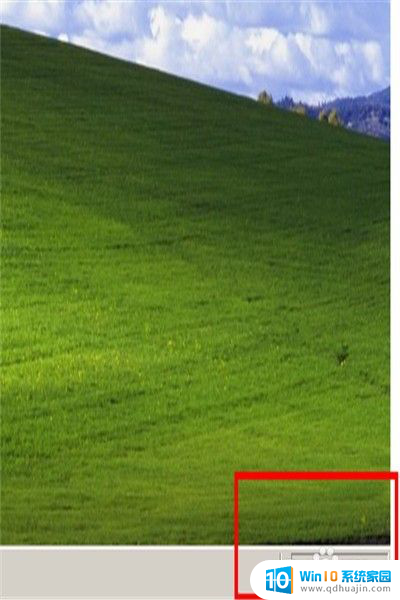
2.可以把鼠标指向任务栏,任务栏一般就是电脑最下方的那个长条。把鼠标指针指向任务栏,单击鼠标右键,就会看到最下方有个”属性“功能,单击一下”属性“。
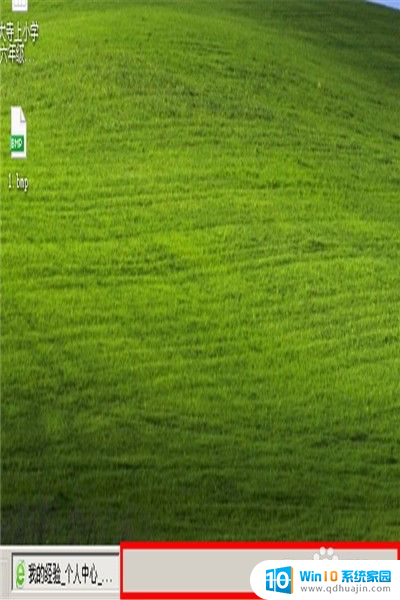
3.就会出现”任务栏和开始菜单属性“功能框,可以看到”显示时钟“前面的方框没有打上对号。说明没有选中,在方框内单击一下,然后单击下方的”确定“,钟表时间就显示了。这是比较简单的方法。
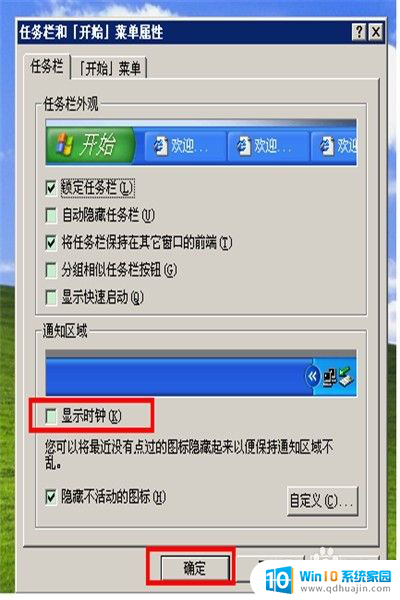
4.也可以找到控制面板来进行设置,双击桌面上的”我的电脑“。或者单击”开始“,再单击”设置“,都可以看到”控制面板“,单击一下”控制面板“。

5.在控制面板显示的图标内,就可以直接看到“任务栏和开始菜单”图标了,双击一下这个图标。

6.双击图标后,同样会出现“任务栏和开始菜单属性”设置,在显示时钟前面的方框内单击一下,打上对号,单击一下“确定”就可以了。
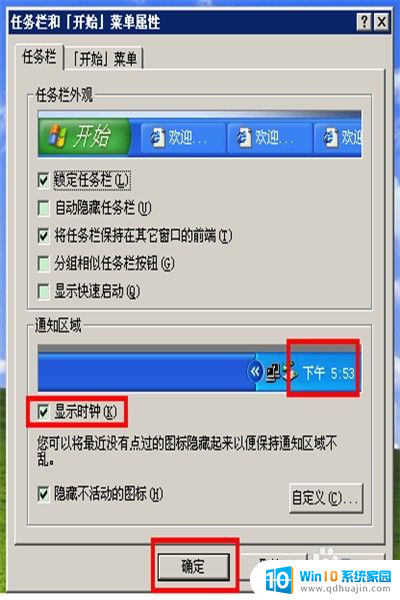
以上就是关于桌面上没有时钟的全部内容,如果有其他用户遇到相同情况,可以按照以上方法解决。
桌面上没有时钟 电脑桌面时间不显示解决方法相关教程
热门推荐
电脑教程推荐
win10系统推荐
- 1 萝卜家园ghost win10 64位家庭版镜像下载v2023.04
- 2 技术员联盟ghost win10 32位旗舰安装版下载v2023.04
- 3 深度技术ghost win10 64位官方免激活版下载v2023.04
- 4 番茄花园ghost win10 32位稳定安全版本下载v2023.04
- 5 戴尔笔记本ghost win10 64位原版精简版下载v2023.04
- 6 深度极速ghost win10 64位永久激活正式版下载v2023.04
- 7 惠普笔记本ghost win10 64位稳定家庭版下载v2023.04
- 8 电脑公司ghost win10 32位稳定原版下载v2023.04
- 9 番茄花园ghost win10 64位官方正式版下载v2023.04
- 10 风林火山ghost win10 64位免费专业版下载v2023.04